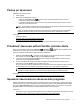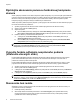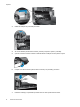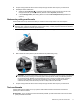HP Scanjet N9120 / Flow N9120 User's Guide
Postup pri skenovaní
Základné kroky pri skenovaní sú:
1. Vložte originály.
2. Zvoľte jednu z nasledujúcich možností:
•Stlačením tlačidla Skenovať (
) na prednom paneli skenera spustite skenovanie pomocou
priradeného softvéru (prípadne profilu).
•V počítači spustite skenovací softvér a zvoľte si zdroj údajov ISIS alebo TWAIN. Zvoľte si vhodné
nastavenie a spustite skenovanie.
Tip 1 Aby ste znížili pravdepodobnosť uviaznutia papiera, použite pri skenovaní také nastavenia, ktoré
zodpovedajú skutočným rozmerom skenovaných dokumentov.
Tip 2 Ak vyberiete obojstranné skenovanie alebo kopírovanie a vložíte originály do automatického
podávača dokumentov (ADF), skener súčasne spracuje obidve strany obojstranného originálu.
Pozrite tiež
•
Vkladanie originálov
•
Priraďovať skenovací softvér tlačidlu rýchleho štartu
•
Spustenie skenovania zo skenovacieho programu
•
Práca s profilmi HP Smart Document Scan Software (Program HP Smart Document Scan)
Priraďovať skenovací softvér tlačidlu rýchleho štartu
Skener má dve tlačidlá rýchleho štartu, Skenovať ( ) a Kopírovať ( ). Každému z týchto tlačidiel môžete
priradiť skenovací softvér, ktorý sa bude spúšťať po stlačení príslušného tlačidla.
Postup pri priraďovaní skenovacieho softvéru tlačidlám rýchleho štartu:
1.
Stlačením tlačidla Nástroje (
) na prednom paneli skenera otvorte pomôcku HP Scanner Tools Utility
(Pomôcka HP pre nástroje skenera). Kliknite na kartu Buttons (Tlačidlá).
2. V rozbaľovacom zozname Program to Start (Spúšťaný program) daného tlačidla si zvoľte skenovací
softvér, ktorý sa má spúšťať týmto tlačidlom.
3. Ak ste zvolili možnosť HP Smart Document Scan Software (Program HP Smart Document Scan), v
rozbaľovacom zozname Profile (Profil) si môžete zvoliť profil.
Ak si nezvolíte profil, stlačením tlačidla sa spustí HP Smart Document Scan Software (Program HP Smart
Document Scan), kde si pri každom novom skenovaní budete môcť zvoliť nastavenia skenovania.
Poznámka Ak zmeníte názov profilu, ktorý je priradený niektorému tlačidlu rýchleho štartu, aktualizujte
informáciu o tlačidle v aplikácii HP Scanner Tools Utility (Pomôcka HP pre nástroje skenera).
Pozrite tiež
•
Práca s profilmi HP Smart Document Scan Software (Program HP Smart Document Scan)
Spustenie skenovania zo skenovacieho programu
Obrázok alebo dokument môžete do programu naskenovať priamo, ak je kompatibilný s rozhraním ISIS alebo
TWAIN. Všeobecne je program kompatibilný vtedy, keď obsahuje položky ponuky ako Acquire (Získať), Scan
(Skenovať), Import New Object (Importovať nový objekt) alebo Insert (Vložiť). Ak si nie ste istí, či je program
kompatibilný alebo o ktorú možnosť ide, prečítajte si dokumentáciu k tomuto programu.
Pozrite tiež
•
Skenovanie pomocou programu HP Smart Document Scan Software (Program HP Smart Document Scan)
•
Skenovanie pomocou skenovacieho softvéru kompatibilného s ISIS alebo TWAIN
Spustenie skenovania zo skenovacieho programu 9